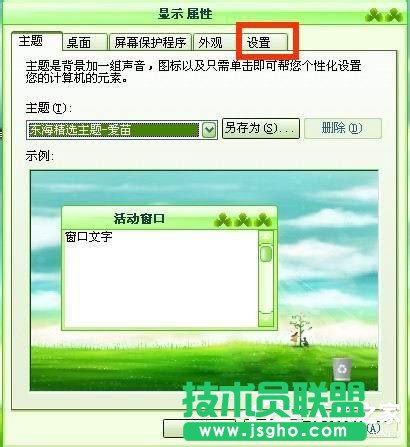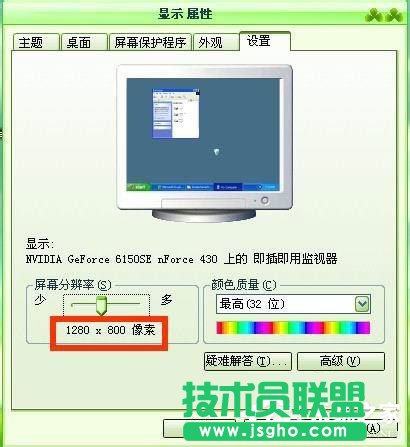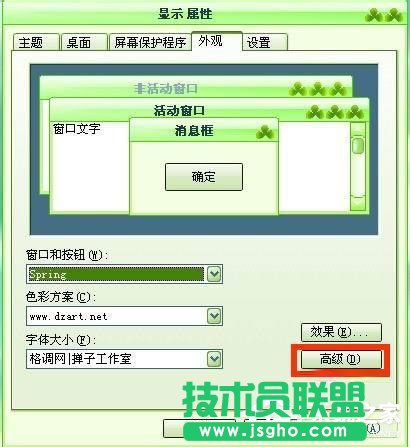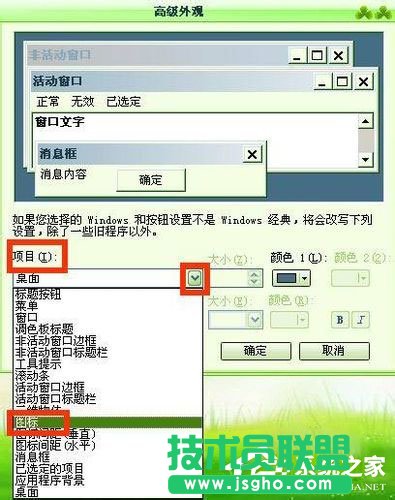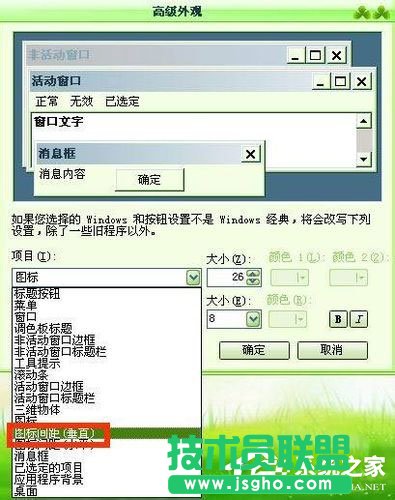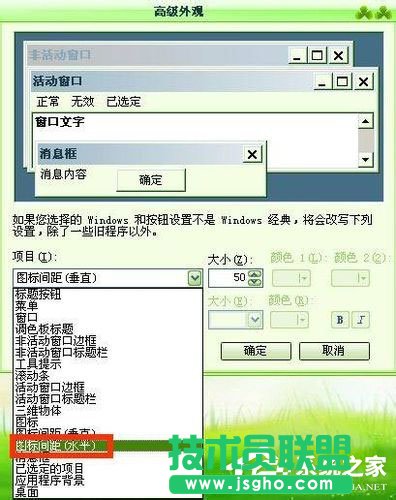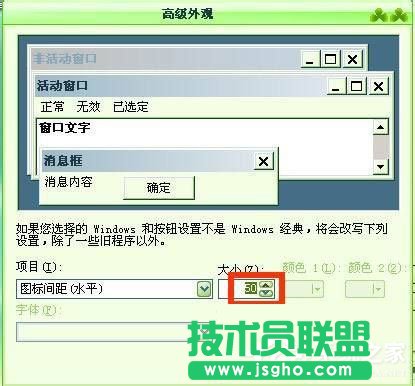是什么导致WinXP系统电脑图标变大的?
发布时间:2022-05-18 文章来源:深度系统下载 浏览:
|
Windows XP是美国微软公司研发的基于X86、X64架构的PC和平板电脑使用的操作系统,于2001年8月24日发布RTM版本,并于2001年10月25日开始零售。其名字中“XP”的意思来自英文中的“体验(Experience)”。该系统的默认桌面背景墙纸是Bliss,一张BMP格式的照片。是拍摄的纳帕县郊外的风景,照片中包括了高低起伏的绿山及有层积云和卷云的蓝天。 是什么导致WinXP系统电脑图标变大的?或许网友们都有碰到过桌面图标突然变得很大,看着很不舒服。想要把图标弄小点,又不知道怎么设置。下面,小编就来教教大家怎么把变大的图标调回正常的大小。 一、通过分辨率修改 1.首先鼠标右键点击桌面出现下拉菜单,在点击下拉菜单下面的属性。
2.点击属性以后会出现显示属性窗口,在窗口上面点击右上角的设置按钮。
3.点击设置按钮以后进入设置窗口,在设置窗口的屏幕分辨率下面把指针从少往多的方向移,是屏幕分辨率由800*600像索调成1280*800像索,然后点击窗口下面的确定按钮。
4.点击确定按钮以后出现监视器设置窗口,在窗口下面点击是按钮,这样图标就会变小的。
二、通过外观修改 1.首先鼠标右键点击桌面出现下拉菜单,在点击下拉菜单下面的属性。
2.点击属性以后会出现显示属性窗口,在窗口上面点击右上角的外观按钮。
3.点击外观按钮进入外观设置窗口,鼠标点击窗口右下角的高级按钮。
4.点击高级按钮进入高级外观窗口,在窗口的项目下点击右边的下拉按钮,然后在下拉菜单上面点击图标。
5.点击项目下拉菜单上面点击图标以后,在把图标后面的大小通过调节上下箭头调成26。
6.在窗口的项目下点击右边的下拉按钮,然后在下拉菜单上面点击图标间距(垂直)。
7.点击项目下拉菜单上面点击图标间距(垂直)以后,在把图标间距(垂直)后面的大小通过调节上下箭头调成50。
8.在窗口的项目下点击右边的下拉按钮,然后在下拉菜单上面点击图标间距(水平)。
9.点击项目下拉菜单上面点击图标间距(水平)以后,在把图标间距(水平)后面的大小通过调节上下箭头调成50,然后再点击确定按钮,图标也会变小的。
以上就是WinXP系统下电脑图标变大了的解决办法,通过以上方法设置后,图标就可以变小了。 Windows XP服役时间长达13年,产生的经济价值也较高。据评测机构StatCounter的统计,2017年1月,在中国范围内,该系统的占有率为17.79%。主要原因是“习惯XP系统”而不愿意对其升级。 部分杀毒软件推出了诸如“XP盾甲”之类的服务,以提高系统安全性。 |